Роман Клименко - Тонкости реестра Windows Vista. Трюки и эффекты
- Название:Тонкости реестра Windows Vista. Трюки и эффекты
- Автор:
- Жанр:
- Издательство:046ebc0b-b024-102a-94d5-07de47c81719
- Год:2008
- Город:Санкт-Петербург
- ISBN:978-5-388-00374-4
- Рейтинг:
- Избранное:Добавить в избранное
-
Отзывы:
-
Ваша оценка:
Роман Клименко - Тонкости реестра Windows Vista. Трюки и эффекты краткое содержание
Реестр Windows является важной частью операционной системы, во многом определяющей ее работу. Изучив приведенный в этой книге материал, вы научитесь редактировать реестр Windows Vista по своему усмотрению, а также освоите многочисленные приемы оптимизации содержащихся в нем настроек операционной системы.
Тонкости реестра Windows Vista. Трюки и эффекты - читать онлайн бесплатно ознакомительный отрывок
Интервал:
Закладка:
Например, чтобы отобразить ActiveX-объект в категориях Оборудование и звук, Система и ее обслуживание и Мобильные ПК, нужно данному параметру присвоить значение 2,5,11.
Администрирование
В процессе эксплуатации системы иногда возникает необходимость заблокировать доступ пользователей к функциям администрирования системы. Выше мы уже рассматривали один из вариантов управления отображением команды Администрирование (см. разд. 2.4, подразд. «Администрирование»). В этом подразделе мы научимся управлять отображением данной команды в составе подменю Панель управления (имеется в виду случай, когда пункт Панель управления в составе меню кнопки Пуск отображается в виде подменю).
Итак, по умолчанию команда Администрирование входит в состав подменю Панель управления.
Для удаления пункта Администрирование из подменю Панель управления следует в разделе HKEY_LOCAL_MACHINE\SOFTWARE\Microsoft\Windows\CurrentVersion\Explorer\ControlPanel\NameSpace переименовать подраздел {D20EA4E1-3957-11d2-A40B-0C5020524153}, поставив перед ним знак «минус».
Соответствующий REG-файл будет выглядеть следующим образом (расположение файла на компакт-диске – Файлы реестра\Интерфейс\InterAdmin.reg):
Windows Registry Editor Version 5.00
[HKEY_LOCAL_MACHINE\SOFTWARE\Microsoft\Windows\CurrentVersion\Explorer\ControlPanel\NameSpace\-{D20EA4E1-3957-11d2-A40B-0C5020524153}]
@="Администрирование"
В результате внесенных в реестр изменений пункт Администрирование будет удален из подменю Панель управления.
Примечание
При выполнении этой операции пункт Администрирование исчезнет из подменю Панель управления, но на его отображение в других местах (например, в составе меню кнопки Пуск) этот трюк не повлияет.
Для возврата в исходное состояние следует присвоить данному подразделу реестра первоначальное имя (то есть убрать знак «минус»). Изменения вступают в силу после перезагрузки компьютера.
Дата и время
Чтобы открыть окно редактирования даты и времени, нужно дважды щелкнуть кнопкой мыши на значке Дата и время окна Панель управления. В результате на экране появится окно Свойства: Дата и время, в котором на вкладке Часовой пояс отображается соответствующий часовой пояс; для России значение по умолчанию – (GMT+03:00) Москва, Санкт-Петербург и Волгоград. Возможности реестра позволяют изменить это значение по своему усмотрению (то есть ввести в это поле название любого населенного пункта по желанию пользователя). Для этого необходимо отредактировать в разделе реестра HKEY_LOCAL_MACHINE\SOFTWARE\Microsoft\Windows NT\CurrentVersion\Time Zones\Russian Standard Time строковый параметр MUI_Display, введя в качестве его значения произвольный текст, например: г. Ленинград, 3-я ул. Строителей, д. 25, кв. 12 (рис. 2.25).

Рис. 2.25. Редактирование параметра Display
Соответствующий REG-файл будет выглядеть следующим образом (путь к файлу на компакт-диске – Файлы реестра\Интерфейс\InterDisplay.reg):
Windows Registry Editor Version 5.00
[HKEY_LOCAL_MACHINE\SOFTWARE\Microsoft\Windows NT\CurrentVersion\ Time Zones\Russian Standard Time]
"MUI_Display"="г. Ленинград, 3-я ул. Строителей, д. 25, кв. 12"
Результат выполненных действий будет виден после перезагрузки компьютера (рис. 2.26).

Рис. 2.26 Результат изменения часового пояса
Принтеры
С помощью реестра можно запретить пользователям удаление установленных в системе принтеров. Для этого необходимо в разделе HKEY_CURRENT_USER\Software\Microsoft\Windows\CurrentVersion\Policies\Explorer создать REG_DWORD-параметр NoDeletePrinter и присвоить ему значение 1. Ниже приведен текст соответствующего REG-файла (расположение файла на компакт-диске – Файлы реестра\Интерфейс\InterNoDelPrint.reg).
Windows Registry Editor Version 5.00
[HKEY_CURRENT_USER\Software\Microsoft\Windows\CurrentVersion\Policies\Explorer]
"NoDeletePrinter"=dword:00000001
Для возврата в исходное состояние нужно присвоить параметру значение 0 либо удалить его из реестра. Все изменения вступают в силу после перезагрузки компьютера.
Возможности реестра позволяют также запретить пользователям установку новых принтеров. Для этого в разделе реестра HKEY_CURRENT_USER\Software\Microsoft\Windows\CurrentVersion\Policies\Explorer необходимо создать REG_DWORD-параметр NoAddPrinter и присвоить ему значение 1.
Соответствующий фрагмент REG-файла будет выглядеть таким образом (расположение файла на компакт-диске – Файлы реестра\Интерфейс\InterNoAddPrint.reg):
Windows Registry Editor Version 5.00
[HKEY_CURRENT_USER\Software\Microsoft\Windows\CurrentVersion\Policies\Explorer]
"NoAddPrinter"=dword:00000001
Чтобы команда Установка принтера вновь отобразилась в составе меню Панель управления в разделе Принтеры и факсы, необходимо удалить из реестра параметр NoAddPrinter либо присвоить ему значение 0. Результат внесенных изменений можно увидеть только после перезагрузки компьютера.
Если же вы работаете с сетевыми принтерами, то вам могут быть полезны два параметра REG_DWORD-типа, расположенные в ветви реестра HKEY_CURRENT_USER\Software\Policies\Microsoft\Windows NT\Printers.
• DisableHTTPPrinting – если значение данного параметра равно 1, то будет запрещена возможность печати с использованием протокола HTTP. При этом данный параметр не запрещает компьютеру быть сервером печати с использованием протокола HTTP.
• DisableWebPnPDownload – при установке значения этого параметра равным 1 будет запрещена возможность автоматической загрузки драйверов принтера при выполнении печати по протоколу HTTP.
Существует также возможность запрета пользователям, не имеющим прав администратора, устанавливать драйверы сетевых принтеров. Для этого нужно параметру REG_DWORD-типа AddPrinterDrivers присвоить значение 1. Данный параметр расположен в ветви реестра HKEY_LOCAL_MACHINE\System\CurrentControlSet\Control\Print\Providers\LanMan Print Services\Servers.
Программы и компоненты
Несанкционированное удаление либо неквалифицированная установка тех или иных программ могут привести к достаточно неприятным последствиям. Чтобы избежать подобных ситуаций, можно с помощью системного реестра закрыть доступ к выполнению команды Программы и компоненты. Для этого необходимо в разделе реестра HKEY_CURRENT_USER\Software\Microsoft\Windows\CurrentVersion\Policies создать подраздел Programs, включить в него REG_DWORD-параметр NoProgramsCPL, которому следует присвоить значение 1. Соответствующий REG-файл приведен ниже (расположение файла на компакт-диске – Файлы реестра\ Интерфейс\InterNoAddRemProgr.reg).
Windows Registry Editor Version 5.00
[HKEY_CURRENT_USER\Software\Microsoft\Windows\CurrentVersion\Policies\Programs]
"NoProgramsCPL"=dword:00000001
Теперь в окне Программы и компоненты будет отображаться только информация о том, что удаление программ и обновлений запрещено (рис. 2.27).
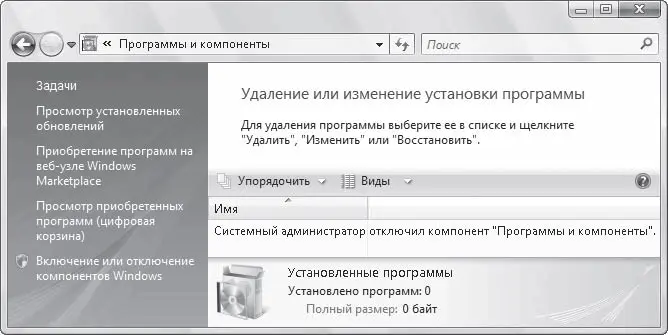
Рис. 2.27. Результат запрета установки и удаления программ
Чтобы вернуться к исходному состоянию, необходимо либо присвоить параметру NoProgramsCPL значение 0, либо удалить его из реестра. Все изменения вступают в силу после перезагрузки компьютера.
Читать дальшеИнтервал:
Закладка:









